
PCをHDMIケーブルでディスプレイに接続すると、黒色が白っぽく灰色に見える場合がありますが、これはディスプレイの問題ではありません。これは、グラフィックカードがデータを色に変換する方法によるものであり、簡単に修正できます。
RGBフルvs.RGBリミテッド

PC、TV、およびその他のデバイスは、さまざまな数字を使用して色を表します。 「RGBフル」は、0〜255の値を使用して色を表します。0は最も黒い黒、255は最も白い白です。 「RGBLimited」は、16〜235の値を使用して色を表します。16は最も黒い黒で、235は最も白い白です。
テレビ番組や映画はRGBリミテッドを使用しています。 PCおよびPCゲームはRGBフルを使用します。 PCをRGB制限形式でコンテンツを出力するように設定している場合、PCの色はより色あせて見えます。グラフィックカードは最も黒い黒に対して16を送信しますが、モニターはそれを灰色として表示し、最も黒い黒に対して0を期待します。言い換えれば、それらは不一致です。
関連: HDMIとDVIの違いは何ですか?どちらが良いですか?
コンピュータをHDMI経由でディスプレイに接続する場合、PCをテレビに接続した疑いがある場合、グラフィックドライバはRGB制限を選択することがあります。そのため、この問題は使用した場合にのみ発生するようです。 HDMI接続 、一部の人々はそれがDisplayPort接続で発生すると報告していますが。 DVIを使用してPCをディスプレイに接続する場合、ドライバーは自動的にRGBフルを選択する必要があります。
これは、この複雑なトピックの簡単な要約です。 RGBFullとRGBLimitedの違いの詳細については、以下をお読みください。 この記事 。
簡単に言うと、ホームシアターPCで映画を見ている場合を除いて、ほとんどの場合、コンピュータでフルRGBでカラーを出力する必要があります。ドライバーはPCディスプレイ用にRGBフルを自動的に選択する必要がありますが、これは常に発生するとは限りません。ただし、手動で変更できます。
NVIDIAグラフィックスでRGBフルに切り替える方法
NVIDIAグラフィックハードウェアを使用している場合は、デスクトップの背景を右クリックし、[NVIDIAコントロールパネル]を選択してNVIDIAコントロールパネルを開きます。
Display> Change Resolutionを選択し、「Output Dynamic Range」ボックスをクリックして、「Full」を選択します。
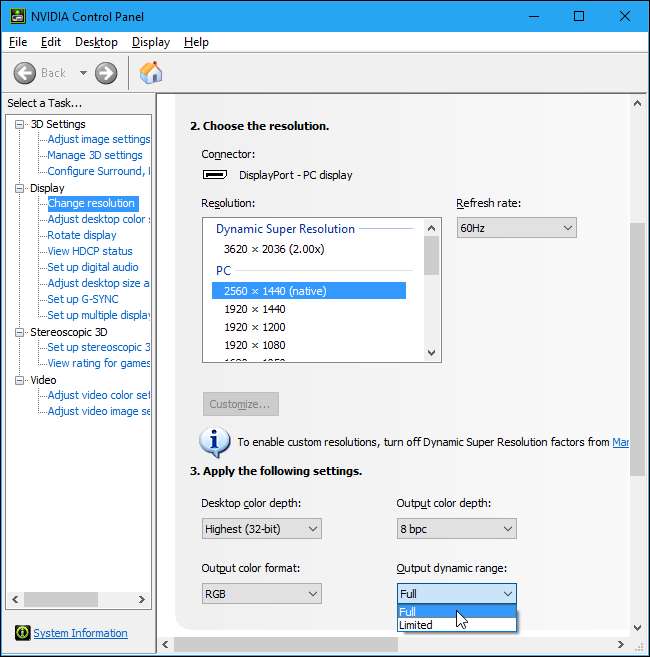
AMDグラフィックスでRGBフルに切り替える方法
AMDグラフィックハードウェアを使用している場合は、デスクトップの背景を右クリックし、[AMD Radeon設定]オプションを選択して、AMDRadeon設定コントロールパネルを開きます。
[ディスプレイ]> [設定]> [ピクセルフォーマット]を選択し、[カラーピクセルフォーマット]ボックスをクリックして、[RGB 4:4:4ピクセルフォーマットPC標準(フルRGB)]を選択します。
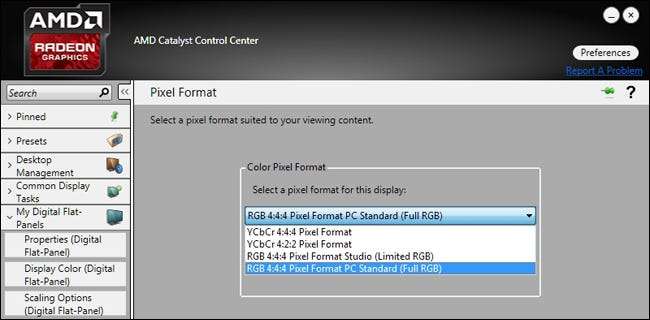
IntelグラフィックスでRGBフルに切り替える方法
インテルグラフィックスハードウェアを使用している場合は、デスクトップの背景を右クリックし、[グラフィックスのプロパティ]を選択してインテルグラフィックスコントロールパネルを開きます。
Display> General Settings> Advancedを選択し、QuantizationRangeの下の「FullRange」をクリックします。
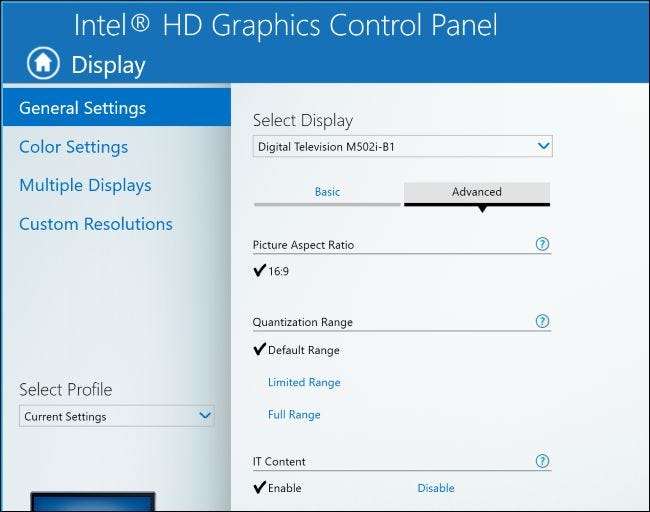
グラフィックドライバをアップグレードした後、この設定がRGB制限にリセットされると報告する人もいます。システムがRGBLimitedに設定されていて、RGB Fullに設定されている場合、更新により、将来、設定がRGBLimitedに戻る可能性があります。目を離さないでください。
また、コンピュータに接続しているディスプレイごとに個別の設定があるため、複数のディスプレイがある場合は、複数回変更する必要がある場合があります。グラフィックドライバのコントロールパネルで設定するディスプレイを選択し、ディスプレイをRGBフルに変更するだけです。
PCの出力をディスプレイと一致させる必要があることを忘れないでください。すべてのコンピューターモニターはデフォルトでフルRGBに設定する必要があるため、PCをフルRGBで出力する必要があります。テレビに接続している場合は、テレビがフルRGBを使用しているか制限付きRGBを使用しているかを確認する必要があります。可能であれば、PCとテレビの両方をフルRGBに設定してください。できない場合は、両方を制限付きに設定してください。正しい色が必要な場合は、2つが「同意」する必要があります。







